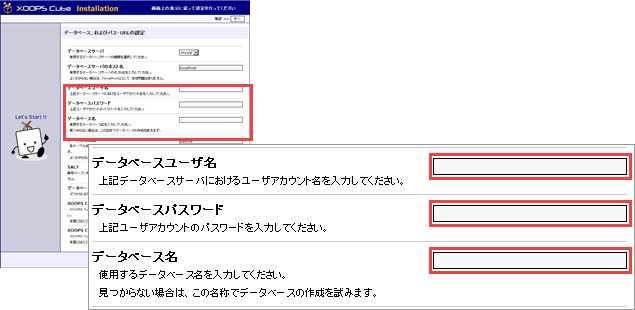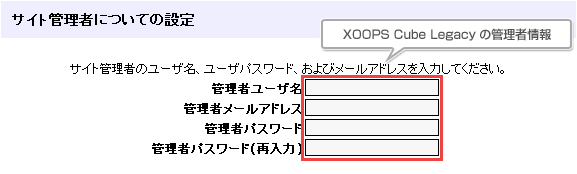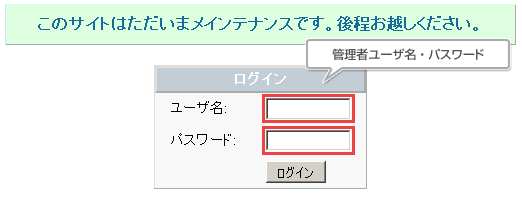『XOOPS Cube Legacy』セッティングガイド
アプリケーションヴォルトからの『XOOPS Cube Legacy』のインストールは、前項で解説したとおりです。 ※運用方法や詳細な設定につきましては、公式サイトや販売書籍等をご参照ください。 |
|||||
| 1. | 『XOOPS Cube Legacy』インストールウィザードでの入力項目 | ||||
|---|---|---|---|---|---|
インストールウィザードでは画面上に指示が出ます。ご確認の上、『次へ』ボタンをクリックして設定を進めてください。 『データベース、およびパス・URLの設定』という入力画面では、『前項 2. データベースの設定』にて設定したデータベースユーザ名・パスワード・データベース名を入力してください。 |
|||||
|
|||||
『サイト管理者についての設定』では、『XOOPS Cube Legacy』の管理者を設定します。データベースのユーザ名とは異なりますのでご注意ください。 |
|||||
|
|||||
| 2. | 『XOOPS Cube Legacy』へのログイン(第2ステップ) | ||||
第1ステップ完了後、『次へ』をクリックすると第2ステップに進みます。第2ステップでは、『XOOPS Cube Legacy』にログインし、実際に利用するための設定を行います。 登録したサイト管理者ユーザ名・パスワードでログインしてください。 |
|||||
|
|||||
ログイン後、モジュールを導入すると、インストール完了と、ディレクトリ削除についてのメッセージが表示されます。 |
|||||
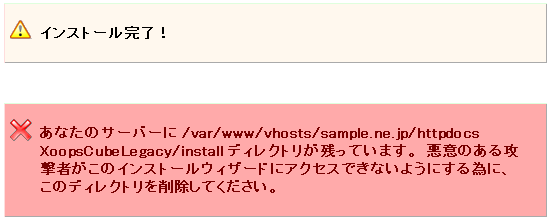 |
|||||
| 3. | ディレクトリの削除と運用の開始 | ||||
以下に表示したディレクトリが存在していると、Xoops Cube Legacy』をご利用いただくことができません。 Plesk内のファイルマネージャか、FFFTPなどのFTPソフトにて、『install』ディレクトリ(フォルダ)を削除してください。 |
|||||
|
|||||
| 削除作業完了後、ページを更新すると、『XOOPS Cube Legacy』のトップページが表示されます。 | |||||
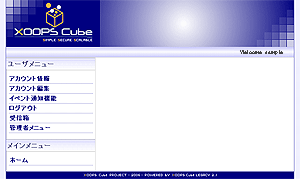 |
|||||
『XOOPS Cube Legacy』ご利用開始のためのガイドは以上です。 アプリケーション初期設定後の詳細な設定や運用方法などにつきましては、公式サイトなどをご参照ください。 |
|||||